При подготовке к продаже телевизора Sony выполнение сброса настроек к заводским имеет решающее значение для удаления всех персональных данных и восстановления заводских настроек. Однако, если пульт дистанционного управления телевизора Sony неисправен, полезно знать альтернативные методы сброса настроек телевизора. Ниже мы описываем несколько эффективных способов сброса настроек телевизора Sony к заводским без использования пульта дистанционного управления.
Мягкий сброс настроек телевизора Sony без пульта ДУ
Перед тем, как начать сброс настроек, рекомендуется сначала выполнить мягкий сброс. Этот несложный процесс, также известный как циклическое включение питания, помогает устранить мелкие проблемы, не удаляя никаких сохраненных данных с вашего телевизора Sony.
Чтобы выполнить мягкий сброс, просто отключите телевизор Sony от розетки. Оставьте его отключенным примерно на 30 секунд , затем снова вставьте шнур питания в розетку. Нажмите кнопку питания , чтобы перезапустить телевизор Sony. Мы рекомендуем делать это периодически, чтобы поддерживать оптимальную производительность.
Сброс настроек телевизора Sony к заводским настройкам с помощью физических кнопок
Если ваш пульт дистанционного управления недоступен, вы можете сбросить настройки телевизора Sony с помощью физических кнопок, расположенных в нижней или задней части устройства. Процедура немного различается в зависимости от того, сколько кнопок у вашего телевизора.
1. Отсоедините шнур питания от розетки.
2. При повторном подключении кабеля питания нажмите и удерживайте кнопку питания телевизора . Если на вашем телевизоре есть несколько кнопок, также удерживайте кнопку уменьшения громкости (-) одновременно в течение нескольких секунд.
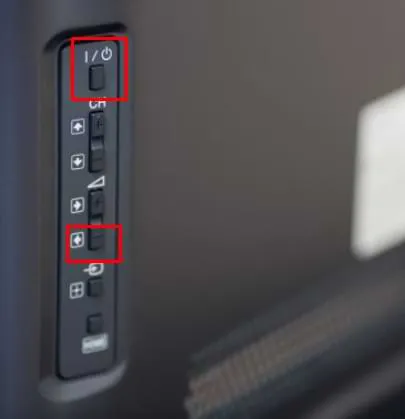
3. Удерживайте кнопки нажатыми в течение 10–30 секунд , пока светодиод возле логотипа Sony не станет белым. Для моделей с тремя и более кнопками светодиод загорится зеленым. Если светодиод не загорится зеленым, повторите с первого шага.
4. Появление белого или зеленого светодиодного индикатора означает начало процесса сброса. Подождите несколько минут, пока телевизор Sony завершит сброс настроек.
5. Ваш телевизор Sony перезагрузится дважды во время сброса. Если он не включится после завершения процесса сброса, нажмите кнопку питания вручную .
После завершения сброса следуйте инструкциям на экране, чтобы завершить первоначальную настройку.
Используйте клавиатуру или мышь для сброса настроек телевизора Sony

Если у вас есть беспроводная клавиатура или мышь, вы можете использовать эти устройства для сброса настроек телевизора, так как большинство смарт-телевизоров оснащены портами USB. Подключите клавиатуру или мышь к порту USB телевизора. На экране появится курсор, позволяющий получить доступ к настройкам телевизора и выполнить сброс.
- Для Sony Android TV: перейдите в меню «Настройки» на главном экране → нажмите «Устройство и настройки» → выберите «Сброс» → нажмите «Сброс к заводским данным» → нажмите «Стереть все» → выберите «Да» .
- Для Sony Google TV: перейдите в «Настройки» → нажмите «Система» → выберите «О системе» → выберите «Сброс» → нажмите «Сброс к заводским данным» → нажмите «Стереть все» → выберите «Да» .
- Для телевизора Sony Bravia: перейдите в «Настройки» → нажмите «Системные настройки» → выберите «Общие настройки» → выберите «Заводские настройки» → выберите «Да» .
Выполните полный сброс настроек телевизора Sony с помощью удаленных приложений
Если у вас нет клавиатуры или мыши, рассмотрите возможность сброса настроек телевизора Sony с помощью мобильных приложений для удаленного управления. Помните, что разные модели телевизоров Sony работают на разных системах, что приводит к разным приложениям для удаленного управления. Ниже приведен список совместимых приложений для удаленного управления для каждой модели телевизора Sony.
| Модель телевизора Sony | Удаленное приложение |
|---|---|
| Телевизор Сони Бравиа | Sony | BRAVIA Connect ( Play Store | App Store ) |
| Sony Android или Google TV | Приложение Google TV ( Play Store | App Store ) |
Чтобы использовать удаленное приложение, убедитесь, что ваш телевизор Sony и смартфон подключены к одной и той же сети Wi-Fi. Используйте клавиши со стрелками в приложении для перехода к настройкам и выполнения сброса к заводским настройкам.
Кроме того, у вас есть возможность установить приложения ИК-пульта, которые не требуют Wi-Fi, но требуют наличия телефона Android со встроенным ИК-бластером. Направьте телефон на телевизор, чтобы управлять им после установки приложения ИК-пульта.
Поскольку эти приложения ИК-пульта созданы разными разработчиками, найти подходящее может быть непросто. Чтобы помочь вам, мы составили список протестированных ИК-приложений, совместимых с большинством телевизоров Sony:
- Пульт дистанционного управления телевизором Sony ИК
- Пульт дистанционного управления для телевизора Sony
- Пульт дистанционного управления телевизором Sony
С помощью этих методов вы можете эффективно сбросить настройки Sony Bravia, Android и Google TV без пульта дистанционного управления. Если у вас несколько телевизоров Sony, вы можете рассмотреть возможность приобретения сменного пульта дистанционного управления, например универсального, чтобы управлять всеми устройствами с помощью одного пульта дистанционного управления.
Добавить комментарий